IBM i Access Client Solutions(ACS)の小技のご紹介9:特殊コピーについて
Question
Personal Communications(PCOMM)やIBM i Access for Windows(iAW)で画面のフィールドの値をEXCELにコピーしたり、EXCELからコピーしたりしていました。
ACSのツールバーの「編集」に同じように「コピー」はあるのですが、その下に「特殊コピー」があります。
違いや便利な使い方等を教えて頂けますでしょうか。
Answer
以下のところでしょうか。
「特殊コピー」の上の「コピー」は通常通りご利用ください。
iAWやPCOMMはキーボードのマッピングを変更しないと、Windowsと同じ操作の「ctrl」+「C」等はご利用できませんでしたが、ACSはデフォルトで入っているので便利です。
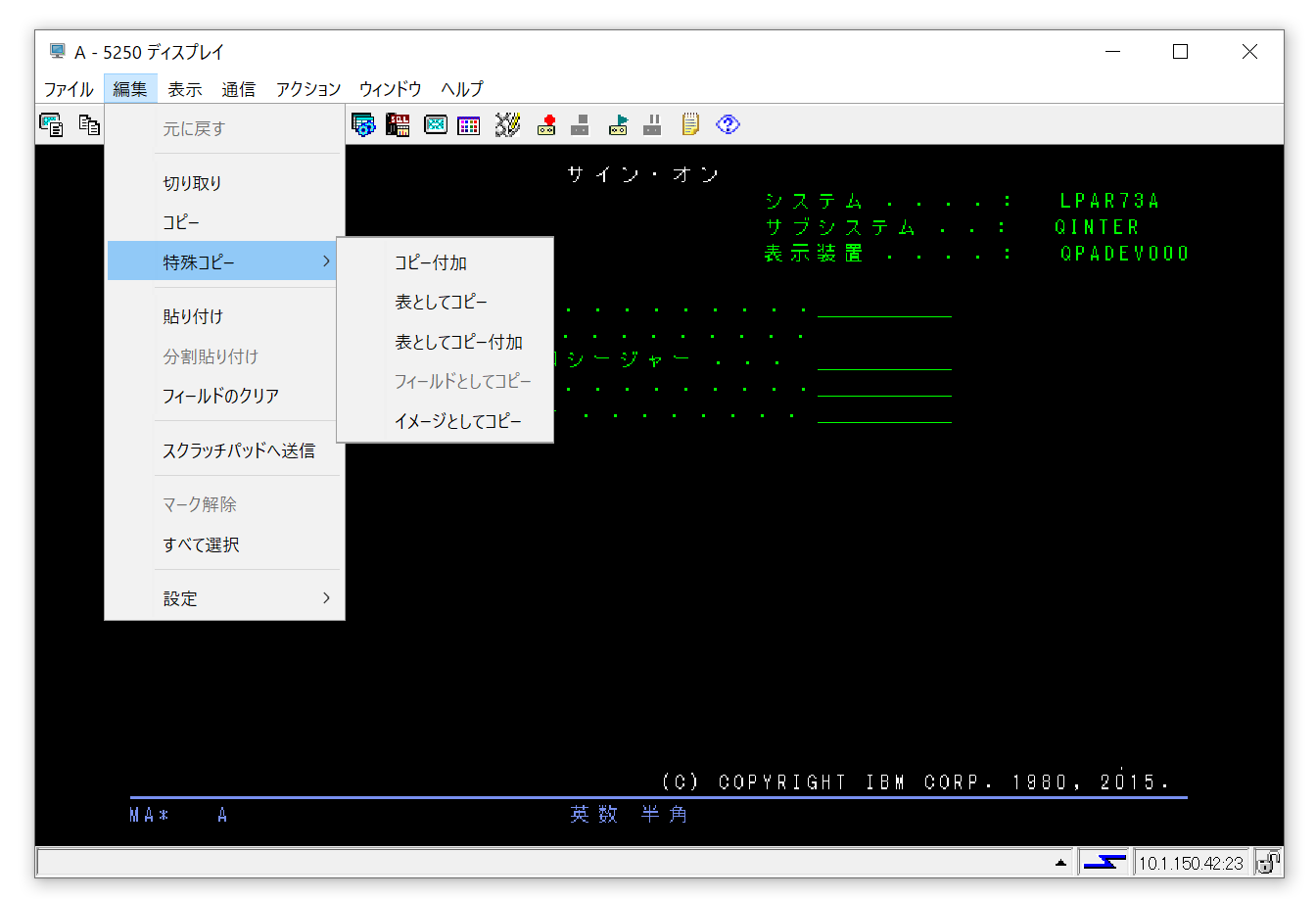
更に「特殊コピー」では以下のような利用方法ができます。
◆コピー付加
コピーはコピーで選択したものだけをメモリしてペーストで貼ることができますが、「コピー付加」でコピーしていくと、その部分も追加でメモリ追加していきます。
例) ABC コピー(メモリ内:ABC)。 DEF コピー(メモリ内:DEF)
ABC コピー(メモリ内:ABC)。 DEF コピー付加(メモリ内:ABCDEF)
◆表としてコピー
スプレッドシートのように、他のアプリケーションの列に置きたいテキストを、クリップボードにコピーするには、以下のいずれかを行います。
「表としてコピー」機能は、テキストを表の列の形式にするために、列と列との間にタブ文字を挿入し、各行の終わりに改行文字を挿入します。
注:同一タスクの実行中に、「表としてコピー」と「コピー付加」機能を使用しないことをお勧めします。
現行セッション・ウィンドウのすべてのテキストと VT ヒストリー全体をクリップボードに コピーするには、以下のいずれかを行います (VT ディスプレイ・セッションのみ)。「編集」 > 「すべてをコピー」とクリックします。
「すべてをコピー」機能に割り当てられているキーの組み合わせを押します。
管理者が、デフォルトのキーの組み合わせをこの機能にまだ割り当てていない場合は、 自分でキーの組み合わせを割り当てることができます。
拡張切り取り、コピー、および貼り付けをサポートするように設定することができます。
これらの機能はパーソナル・コミュニケーションズの切り取り、コピー、および貼り付けと同様に作動します。「編集」>「設定」>「編集」とクリックします。
設定したい設定をクリックします。
終了したら「OK」をクリックしてください。
コピーは、マークされた領域をウィンドウから除去せずに、クリップボードに複写します。
「コピー」は色や輝度など、ホストの属性は複写しません。マークされた領域がない場合、 トリム長方形がマークされた場合のみ、切り取り/コピーの機能を有効にしていない場合は、 「コピー」はウィンドウ全体を複写します。
◆フィールドとしてコピー
この機能を使用すると、画面のフィールド群をコピーして表形式にすることができます。
コピーされる新しい各フィールド内のデータは、表内でそれぞれ別個の列と見なされます。
そのままでは使えず、「フィールドとしてコピー」機能を有効にするには、次のようにします。「編集」>「設定..」>「編集」>「切り取り/コピー」をクリックします。
「フィールドとしてコピー」チェック・ボックスを有効にします。
デフォルトでは、「フィールドとしてコピー」機能は使用不可になっています。上記の手順でこの機能を有効に設定できます。「無保護フィールド」オプションを有効にします。
「OK」 をクリックします。
コピーされるフィールドに入っているデータから先頭スペースおよび末尾スペースを切り取るには、 次のようにします (「フィールド中のスペースを切り取る」チェック・ボックスに対する値: 有効/無効)。「フィールド中のスペースを切り取る」オプションを有効にします。
「OK」 をクリックします。
注: 保護/無保護フィールドからテキストをコピーできないようにするには、「編集」パネルで対応するチェック・ボックスのチェック・マークを外してください。「フィールドとしてコピー」は、マークされた領域をクリップボードに複写しますが、その際、マークされた領域をウィンドウから除去することはしません。「フィールドとしてコピー」は、色や輝度などのフィールド属性は複写しません。
マークされた領域がない場合は、「トリム長方形がマークされた場合にのみ、切り取り/コピー」が有効にされていなければ、画面全体のテキストが一連のフィールドに複写されます。
これは、5250 セッションでの ENPTUI、および 3270 セッションでのホスト・グラフィックスには使用できません。alt + E 、alt + O になります。
言葉で表現するには、限界があります。論より証拠ではありませんが、使ってみてください。
便利な機能です、是非お試しください。
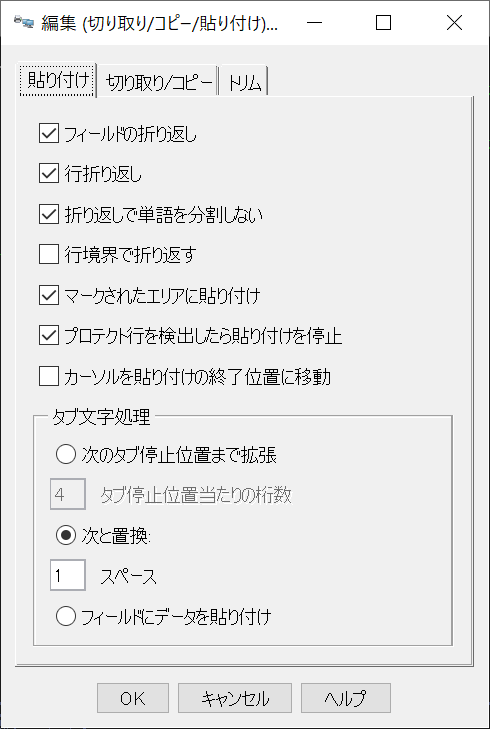
by けやきのじぃじ









